Hvis du kører en WooCommerce butik, skal du integrere forskellige betalingsmuligheder så dine kunder kan betale i forskellige betalingsgateways.
Blandt forskellige betalingsgateway-muligheder, Stripe er ret populær. Så du vil måske gerne vide, hvordan du integrerer Stripe i WordPress.
I dette blogindlæg vil jeg dele detaljerne i et par trin. Bare følg med og følg trinene.
Sådan integreres Stripe i WordPress - trin-for-trin guide
Før du begynder at integrere Stripe-betaling, sørg for, at du har installeret WooCommerce og gjort alle indstillinger for WooCommerce-betaling.
Trin 1: Installer det nødvendige plugin
Det første trin begynder med installationen af vigtige plugins. Her vil jeg dele processen med MetForm, som er en Elementor addon. Så du har grundlæggende brug for to forskellige plugins -
Installer begge plugins og aktiver dem inde i dit WordPress-dashboard. Når du er færdig med aktiveringen, kan du nyde alle funktionerne i Stripe-betaling.
Trin 2: Konfigurer betalingen
Hvis du har installeret MetForm med succes, vil du se pluginets muligheder inde i dit WordPress-dashboard. Gå til din WordPress dashboard > MetForm and then choose the settings. From different options, choose the option named ‘PAYMENT’ to setup payments.

Under dette afsnit vil du se de tilgængelige betalingsmuligheder, som du kan integrere ved hjælp af MetForm. Vælg Stripe og gå derefter til næste trin.
Trin 3: Generer API-nøglen og udfyld felterne
Under Stripe vil du se felterne - billed-URL, Live publicerbar nøgle, Live hemmelig nøgle, Test publicerbar nøgle, Test hemmelig nøgle og andre vigtige felter, hvis det er nødvendigt.
For at begynde at modtage Stripe-betalingen skal du generere den testpublicerbare nøgle og den hemmelige testnøgle. For dette, gå til din Stripe dashboard ved at logge ind.

Fra dashboardet skal du gå til Udviklere > API-nøgler. Der får du to individuelle nøgler - Publiserbar nøgle og hemmelig nøgle.

Naviger nu til indstillingerne for MetForm og indsæt den publicerbare nøgle i feltet 'Test publicerbar nøgle' og indsæt den hemmelige nøgle i feltet 'Test hemmelig nøgle'.

Når du er færdig med det, skal du gemme ændringerne.
Trin 5: Konfigurer formularen til at modtage betaling
Nu hvor Stripe er integreret i dit WordPress-websted, er det tid til at opsætte formularen, som du vil opkræve betaling med. Til dette skal du oprette en formular ved hjælp af MetForm.
Fra MetForm skal du oprette en formular og vælge Rediger med Elementor. I widgetpanelet skal du søge efter betalingsmetoden og slippe indtastningsfeltet.

Tilføj nu tekstfeltet og en send-knap i formularen. Kopier det valgte navn til formularen og indsæt det i det integrerede felt.

Vælg betalingsmetode som Stripe. Slip tekstfeltet og indtast den kopierede tekst i tekstfeltet.

Hvis du har fulgt ovenstående trin korrekt, har du med succes integreret Stripe-betalingsmetoden.
Nu kan du teste, om Stripe-betalingen fungerer korrekt. Gå til formularen, indtast det beløb, du vil betale, Giv Stripe-e-mail, kortnummer, CVC, udløbsdato, og klik på indsend-knappen.

Du kan finde betalingen under betalingsmuligheden eller du kan tjekke den under 'Entries' fra MetForm.

Vil du gøre mere med MetForm plugin? Tjek følgende blogs
- Sådan opretter du en nyhedsbrevsformular på WordPress-webstedet [hurtigt]
- Opret quiz på 5 minutter ved hjælp af en WordPress Quiz Builder
- Multiplicer kundeemner ved hjælp af HubSpot Form
- Sådan tilføjes feedbackformular ved hjælp af WordPress-plugin
- Integrer HubSpot med MetForm og få flere kundeemner
Ofte stillede spørgsmål
Hvis du har flere spørgsmål vedrørende integration af Stripe-betaling i WordPress, så tjek følgende spørgsmål og svar.
Fungerer WooCommerce-betalinger med Stripe?
Ja, WooCommerce Payments understøtter Stripe som en af dets betalingsgateways, så du kan acceptere kreditkortbetalinger direkte i din butik uden yderligere plugins eller integrationer. Stripe er en populær, sikker og pålidelig betalingsgateway, der kan hjælpe med at booste dit salg og vækste din virksomhed.
Er Stripe til WordPress gratis?
Stripe til WordPress er et gratis plugin, men Stripes betalingsbehandlingstjenester kommer med en pay-as-you-go-pris på 2,9% + 30¢ pr. vellykket transaktion. Denne gennemsigtige prisstruktur gør det nemt for virksomheder at forstå og administrere deres betalingsomkostninger uden opsætningsgebyrer eller månedlige gebyrer.
Er Stripe bedre end WooCommerce?
Det er svært at sammenligne priserne på stribe- og WooCommerce-betalinger. Stripe opkræver 1% for internationale transaktioner, mens WooCommerce opkræver 1.50%. Så det er op til dig, hvilken du vil gå efter.
Hvordan fungerer Stripe i WordPress?
Stripe kan integreres i WordPress ved hjælp af plugins, der giver dig mulighed for at acceptere betalinger på din hjemmeside. Plugins giver en brugervenlig grænseflade til at tilføje Stripe betalingsformularer til dit websted, og de håndterer sikkerheden og behandlingen af betalinger. Eller du kan generere en API med stripe og modtage betalingen med tredjepartsværktøjer.
Konklusion
Stripe gives you the freedom to collect payments from a variety of customers. So, integrate Stripe according to the guide I have provided here. Before you finally introduce the payment option to your customer, you should try it yourself.
Hvis du finder fejl, skal du blot sørge for, at du gennemgår alle de trin, der er beskrevet her.

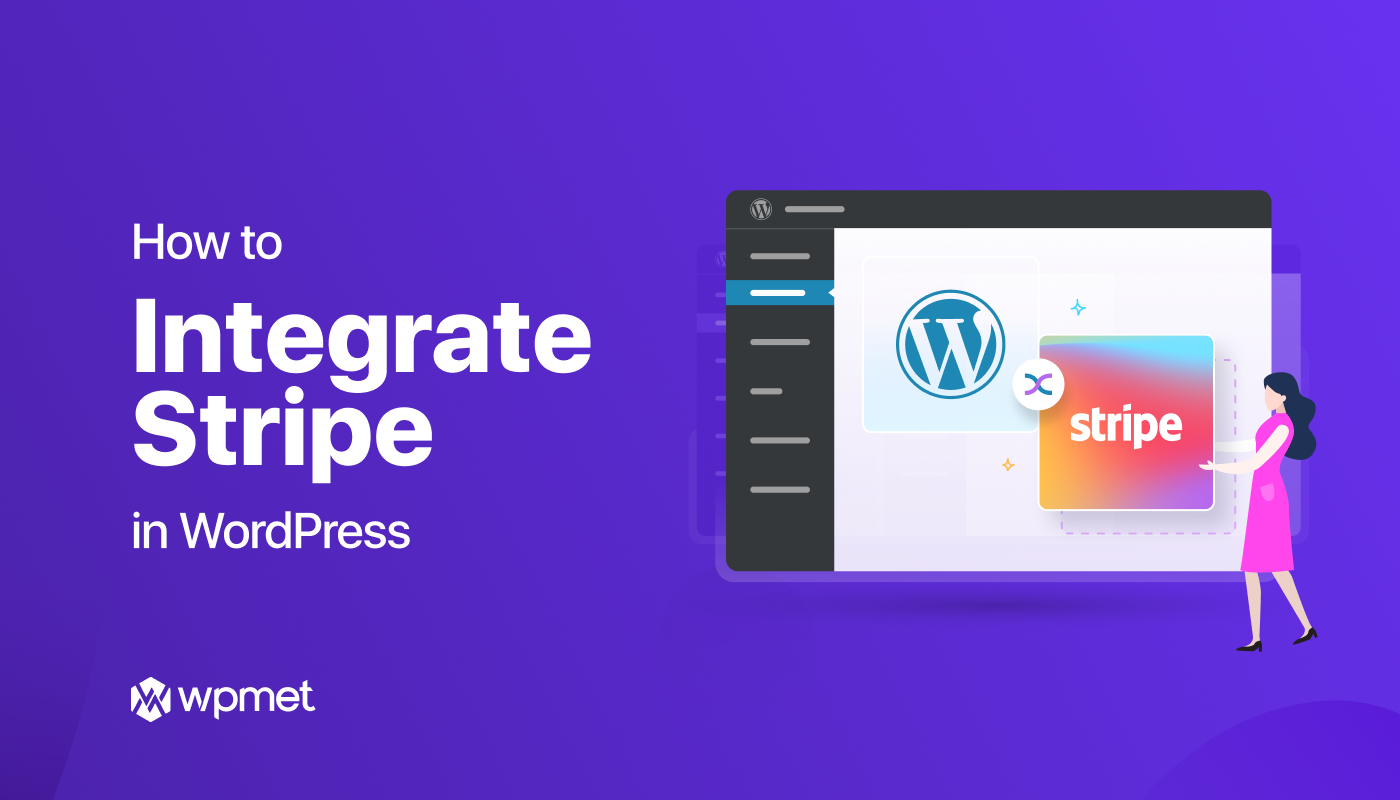
Skriv et svar